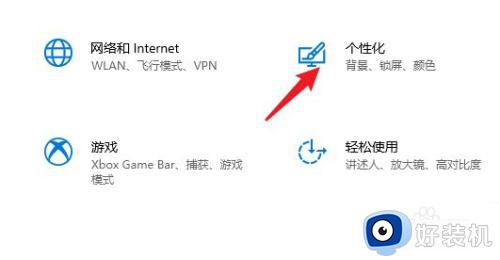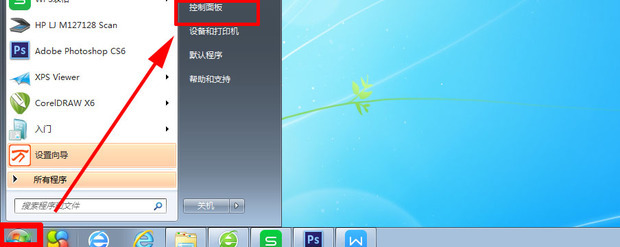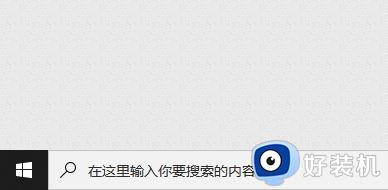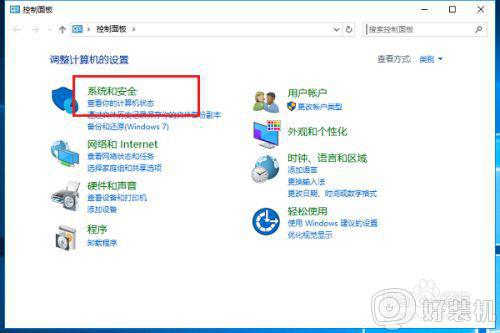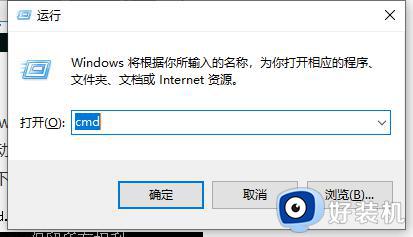win7怎么设置屏幕不休眠 win7电脑如何设置屏幕不休眠
时间:2022-08-03 15:12:29作者:huige
在win7系统中,默认情况下电脑一段时间内不动的话便会自动进入休眠状态,但是并不是每个人都会喜欢这个功能,就有win7旗舰版64位系统用户想要设置屏幕不休眠,但是不知道要从何下手,为此,接下来为大家介绍一下win7电脑设置屏幕不休眠的详细方法。
具体步骤如下:
1、点击开始,找到控制面板并打开。

2、找到电源选项,点击打开。
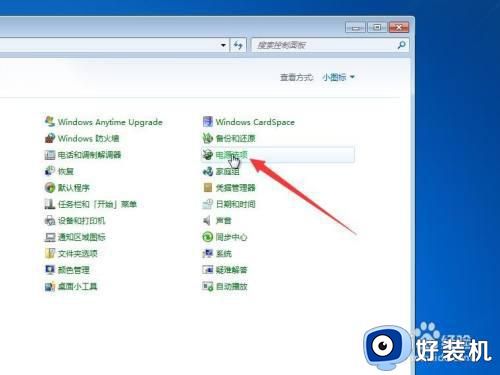
3、点击右侧的更改计划设置。
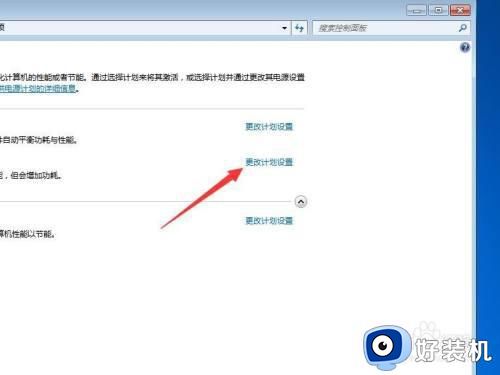
4、找到关闭显示器,将其设置为从不。
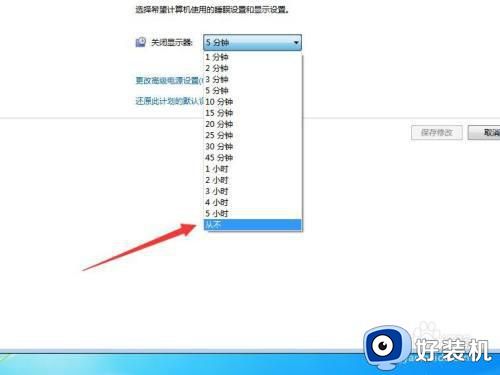
5、找到高级电源设置,点击打开。
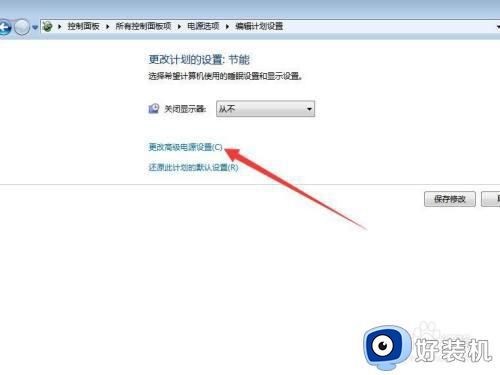
6、找到睡眠选项,点击打开。
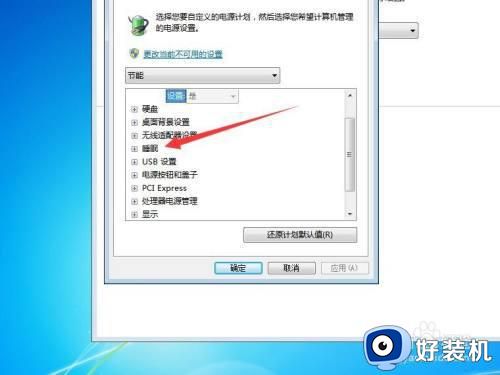
7、找到在此时间后休眠,设置为从不即可。
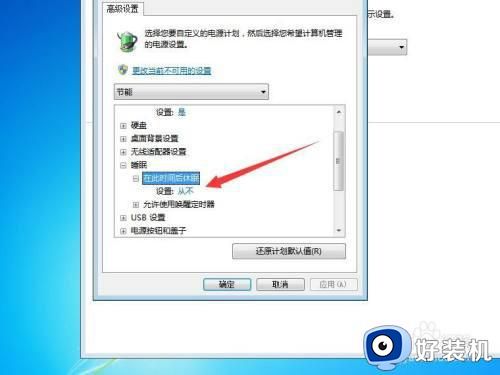
上述就是win7怎么设置屏幕不休眠的详细内容,有需要的用户们可以按照上面的方法来设置,这样就不会在进入休眠状态了。